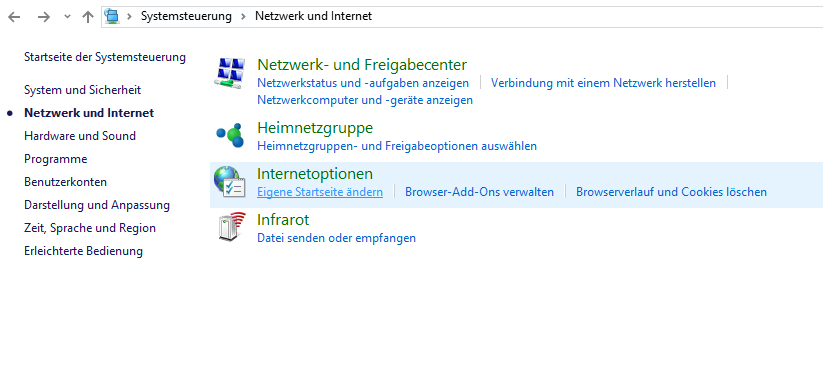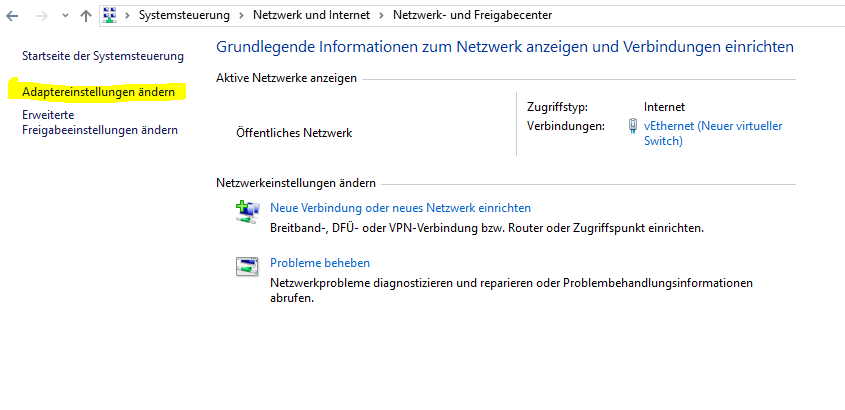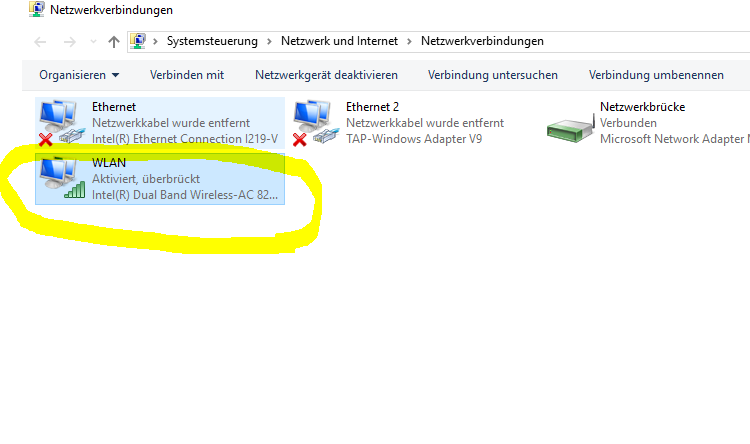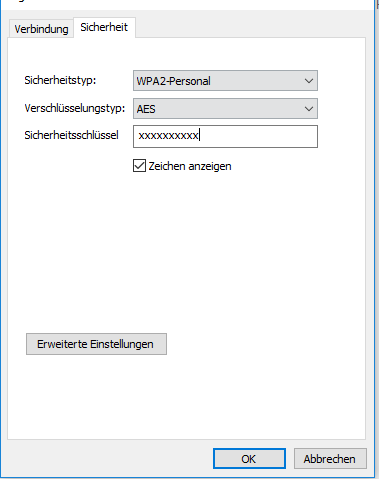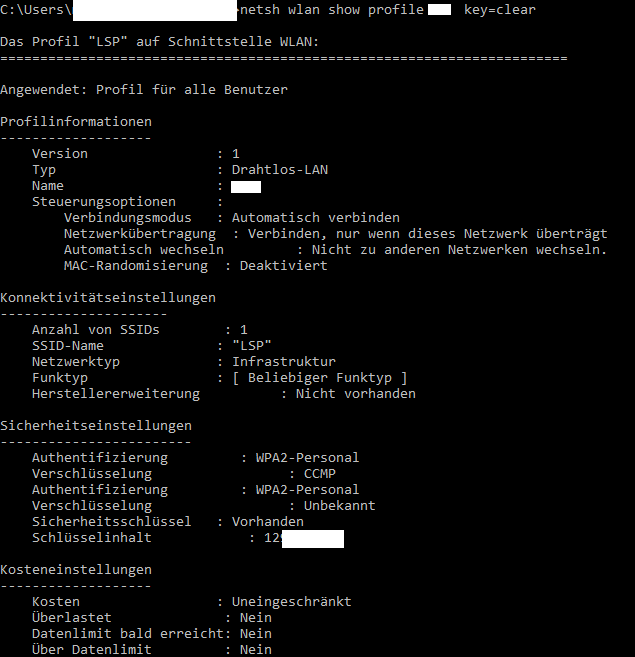WLAN Passwort unter Windows 10 anzeigen
In diesem Tutorial zeigen wie Ihnen zwei unabhängige Schritte um das WLAN Passwort klar und leserlich anzeigen zu lassen.
Step 1:
Wechseln Sie zuerst in die Systemsteuerung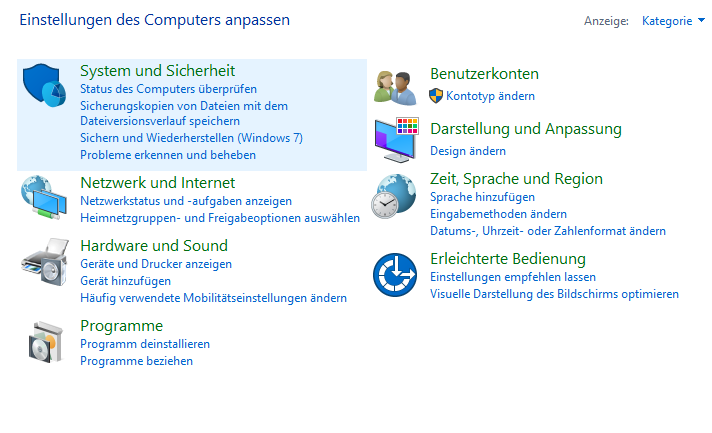
Wählen Sie jetzt Netzwerk- und Freigabecenter aus
Jetzt klicken Sie auf Adaptereinstellungen ändern
Nun wählen Sie mit einem Doppelklick Ihr WLAN aus
Wechseln Sie nun in den Reiter Sicherheit und klicken Sie auf Zeichen anzeigen. Ihr Sicherheitsschlüssel sollte nun sichtbar sein.
Ein weitere Methode um den Sicherheitsschlüssel anzeigen zu lassen wäre über die CMD. Lesen Sie mehr dazu unter Step 2.
Step 2:
Starten Sie die CMD und geben Sie folgenden Befehl ein:
netsh wlan show profile SSIDkennung key=clear
Ersetzten Sie SSIDKennung durch Ihre SSID bzw. WLAN Netzwerk Name!
Unter Schlüsselinhalt wird Ihr WLAN Passwort sichtbar angezeigt.
Diese Anleitung ist auch als PDF verfügbar: WLAN Sicherheitsschluessel
Viel Spaß beim ausprobieren wünscht Ihnen das Cicotec Team